華碩靈耀X Pro15筆記本怎樣安裝win10系統(tǒng) 安裝win10系統(tǒng)操作步驟分享
華碩靈耀X Pro無論是外觀設(shè)計還是性能表現(xiàn)都堪稱水桶級別,沒有明顯短板。延承靈耀系列的經(jīng)典設(shè)計和配色、精益求精的細(xì)節(jié)處理、顯示效果出色的屏幕、強(qiáng)悍的性能、理性的溫控和不錯的續(xù)航,都讓這款產(chǎn)品成為不可忽視的大屏生產(chǎn)力工具。那么這款筆記本如何一鍵u盤安裝win10系統(tǒng)?下面跟小編一起來看看吧。

安裝方法:
安裝前準(zhǔn)備工作:
1、下載大白菜超級u盤啟動制作工具2、將u盤制作成u盤啟動盤
3、下載原版win10系統(tǒng)鏡像并存入u盤啟動盤;
華碩靈耀X Pro筆記本怎么安裝win10系統(tǒng):
1、將u盤啟動盤插入usb接口,重啟電腦進(jìn)入大白菜菜單界面,然后按方向鍵選擇【02】大白菜 WIN8 PE標(biāo)準(zhǔn)版(新機(jī)器),回車鍵進(jìn)入,如圖所示:

2、進(jìn)入大白菜pe界面后,在彈出的大白菜PE裝機(jī)工具中選擇ghost win10系統(tǒng)安裝包,接著選擇系統(tǒng)盤,點(diǎn)擊確定,如圖所示:
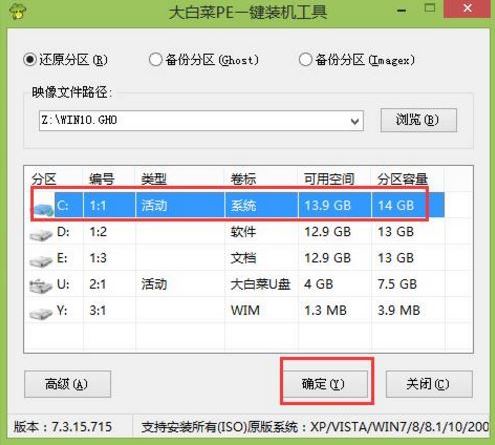
3、之后,我們只需等待系統(tǒng)釋放完成,如圖所示:

4、等系統(tǒng)釋放完成后,重啟電腦,等待系統(tǒng)設(shè)置完成我們就可以使用win10系統(tǒng)了,如圖所示:
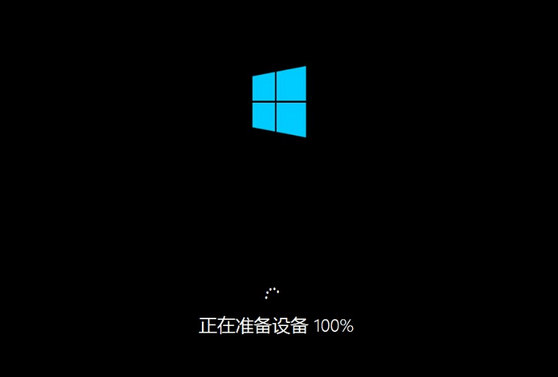
華碩相關(guān)攻略推薦:
華碩ZenBookPro15筆記本發(fā)布 Intel八代i9H系列U4K窄邊框屏幕
華碩e203na3350筆記本怎么使用大白菜u盤安裝win8系統(tǒng)?安裝教程介紹
華碩Android Go手機(jī)多少錢_華碩Android Go配置參數(shù)
以上就是華碩靈耀X Pro筆記本如何一鍵u盤安裝win10系統(tǒng)操作方法,如果華碩靈耀X Pro筆記本的用戶想要安裝win10系統(tǒng),可以根據(jù)上述操作步驟進(jìn)行安裝。
相關(guān)文章:
1. 鼠標(biāo)怎么設(shè)置為左手? deepin20左手鼠標(biāo)設(shè)置方法2. 如何雙啟動Win11和Linux系統(tǒng)?Win11 和 Linux雙系統(tǒng)安裝教程3. uos如何安裝微信? uos系統(tǒng)微信的安裝教程4. 電腦怎么安裝雙系統(tǒng)?Win11 和 Win7雙系統(tǒng)安裝圖文教程5. wltuser.exe是什么進(jìn)程?wltuser.exe可以清除嗎?6. regsvr32.exe是什么進(jìn)程?regsvr32.exe進(jìn)程詳細(xì)介紹7. Win11安卓子系統(tǒng)WSA 2211.40000.11.0更新發(fā)布 升級至 Android 138. 華為筆記本如何重裝系統(tǒng)win10?華為筆記本重裝Win10系統(tǒng)步驟教程9. 統(tǒng)信uos怎么顯示隱藏文件? uos文件管理器隱藏文件的顯示方法10. 統(tǒng)信UOS個人版(V201030)正式發(fā)布 新增功能匯總

 網(wǎng)公網(wǎng)安備
網(wǎng)公網(wǎng)安備